كيفية استخدام شريط البحث الذكي في متصفح iPhone X safari
Miscellanea / / August 05, 2021
ROM مخصص | سيانوجين مود | تطبيقات أندرويد | تحديث البرامج الثابتة | MiUi | كل مخزون ROM | نظام Lineage OS |
إن الإجابة على السؤال عن سبب تسمية الهاتف الذكي بالذكاء ليست شيئًا آخر ولكن كل شيء بداخله ذكي. التطبيقات والوظائف ، كل ما هو مضمن في الهاتف الذكي تبين أنه ذكي. أهم شيء نستخدمه اليوم هاتفًا ذكيًا هو الوصول إلى الإنترنت. لذلك عندما يكون كل شيء آخر ذكيًا ، فلماذا لا يكون البحث في الإنترنت ذكيًا. شريط البحث الذكي المتوفر في متصفح Safari ذكي. إنه يعمل بشكل مشابه لما يوحي به الاسم ، من خلال مزج سجل الإشارات المرجعية والميزات الذكية الأخرى. ستساعدك هذه المقالة على فهم كيفية استخدام شريط البحث الذكي على متصفح iPhone X safari.
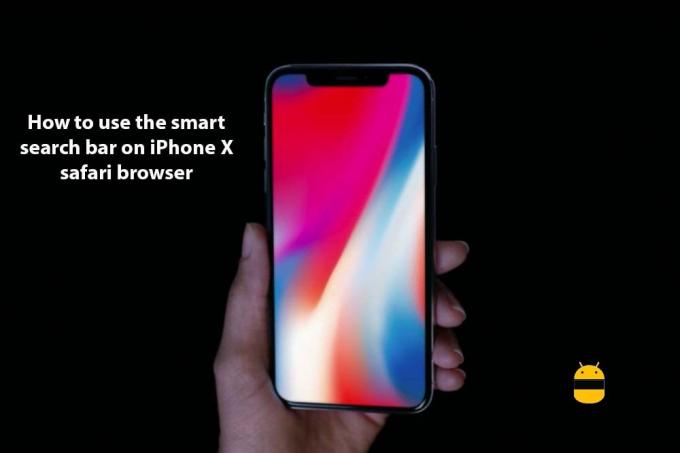
جدول المحتويات
-
1 طرق استخدام شريط البحث الذكي في متصفح iPhone X safari
- 1.1 كيفية إجراء بحث أساسي باستخدام شريط البحث الذكي
- 1.2 كيفية البحث من خلال الإشارات المرجعية والمحفوظات باستخدام شريط البحث الذكي
- 1.3 كيفية البحث عن نص ما في صفحة ويب معينة
طرق استخدام شريط البحث الذكي في متصفح iPhone X safari
ستوجهك هذه المقالة عبر الطرق المختلفة التي سيساعدك بها شريط البحث الذكي. المقال يشمل:
- كيفية البحث باستخدام شريط البحث الذكي
- كيفية البحث عن الإشارات المرجعية والمحفوظات باستخدام شريط البحث الذكي
- كيفية البحث عن كلمات معينة على صفحات الويب
كيفية إجراء بحث أساسي باستخدام شريط البحث الذكي
خطوات البحث في الويب باستخدام شريط البحث الذكي هي:
- افتح متصفح Safari على جهاز iPhone X الخاص بك
- انقر فوق شريط البحث الذكي الذي سيكون أعلى متصفح Safari
- اكتب النص الذي تريد البحث فيه
- انقر فوق ابدأ
كيفية البحث من خلال الإشارات المرجعية والمحفوظات باستخدام شريط البحث الذكي
خطوات البحث في الإشارات المرجعية للجهاز وسجل بحث الويب باستخدام شريط البحث الذكي هي:
- افتح متصفح Safari على جهاز iPhone X الخاص بك
- انقر فوق شريط البحث الذكي الذي سيكون أعلى متصفح Safari
- اكتب على موقع الويب أو الإشارة المرجعية التي تريد الانتقال إليها والتي ستندرج ضمن قسم الإشارات المرجعية والتاريخ
كيفية البحث عن نص ما في صفحة ويب معينة
خطوات البحث عن بعض النصوص في صفحة ويب معينة باستخدام شريط البحث الذكي هي:
- افتح متصفح Safari على جهاز iPhone X الخاص بك
- انتقل إلى صفحة الويب التي تريد البحث عنها
- انقر فوق شريط البحث الذكي الذي سيكون أعلى متصفح Safari
- اكتب النص الذي تريد البحث فيه
- اضغط على زر التنقل لرؤية كل تكرارات الكلمة
- انقر فوق "تم" عند الانتهاء
آمل أن يكون هذا الدليل مفيدًا في الفهم كيفية استخدام شريط البحث الذكي في متصفح iPhone X safari. إذا كان لديك أي استفسارات أو ملاحظات ، فيرجى ترك تعليق أدناه.



